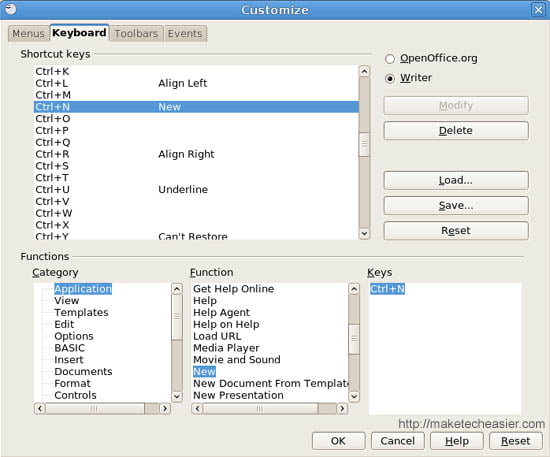Al ser un software de código abierto, OpenOffice ha hecho que sea muy fácil para los usuarios de Microsoft Office migrar. No solo es muy versátil y tiene casi la misma interfaz de usuario que Microsoft Office, sino que también contiene toneladas de funciones excelentes que avergüenzan a otras suites de oficina pagas.
Los siguientes son algunos de los útiles consejos y trucos de OpenOffice desconocidos para muchos.
1) Teclas de atajo
En OpenOffice, básicamente puede configurar cualquier tecla de método abreviado para realizar cualquier tarea. Vaya a Herramientas -> Personalizar… Seleccione la pestaña Teclado.
Verá un par de cuadros con opciones. El cuadro superior muestra las teclas de método abreviado actuales, mientras que los cuadros inferiores muestran las funciones disponibles a las que puede asignar.
En el cuadro inferior, desplácese hasta las funciones que necesita y resáltelas. Ahora, en el cuadro superior, seleccione la tecla que desea establecer como acceso directo y haga clic en Modificar. Por ejemplo, para configurar la oficina abierta para abrir una nueva ventana con la tecla Ctrl+N, primero desplácese hasta Nuevo (cuadro inferior izquierdo -> aplicación y cuadro inferior derecho -> Nuevo) y resáltelo. A continuación, seleccione Ctrl+N en el cuadro superior y haga clic en Modificar. Ahora puede ver la tecla de acceso directo configurada en el cuadro inferior derecho.
![]()
Puede mezclar y combinar hasta que encuentre las teclas de método abreviado más cómodas para sus funciones de uso frecuente. No es necesario estar limitado por la configuración de teclas de método abreviado predeterminadas.
Si desea migrar a otra máquina y no desea volver a configurar la tecla de método abreviado, simplemente puede guardar las teclas de método abreviado actuales como un archivo de configuración y cargarlo en la nueva máquina.
2) Envío de su documento como correo electrónico
Es fácil enviar su documento a sus socios/amigos/colegas como correo electrónico dentro de OpenOffice. No es necesario guardar el archivo, iniciar su programa de correo electrónico, redactar un nuevo correo, adjuntar el archivo, ingresar la dirección de correo electrónico y hacer clic en enviar. Todo lo que necesita hacer es ir a Archivo->Enviar->Documento como correo electrónico. OO tomará una instantánea de su documento actual, abrirá una ventana de ‘redactar nuevo correo’ desde su programa de correo predeterminado y adjuntará la instantánea como archivo adjunto. Todo lo que necesita hacer es ingresar la dirección de correo electrónico de sus amigos y hacer clic en enviar.
Puede optar por adjuntar el documento como documento de OpenOffice (.odt), documento de Microsoft Word (.doc) o como archivo PDF (.PDF). OO convertirá automáticamente la instantánea al formato que desee. Además, el formato de archivo usa compresión ZIP de forma predeterminada, lo que hace que el archivo adjunto sea pequeño y compacto.
3) Obtenga ayuda en cualquier momento
OpenOffice viene con una gran biblioteca de funciones, lo que significa que hay muchos íconos que residen en su barra de herramientas. Si está abrumado por la variedad de íconos y no puede distinguir cuál es la función de cada ícono, simplemente presione «Shift + F1» para cargar la función de ayuda.
Al presionar Shift+F1, el cursor del mouse cambiará instantáneamente a un signo de interrogación con una flecha hacia abajo. Apunte el signo de interrogación al icono y aparecerá un cuadro de diálogo para explicar la función de ese icono.
Para desactivar la función de ayuda, simplemente haga clic con el mouse en cualquier lugar dentro de OO.
4) ¿Sentirse aburrido? Juega al juego StarWars en OpenOffice
Abre OO Calc, haz clic en cualquier celda, escribe =JUEGO(“StarWars”) y presiona Enter.
Ahora puedes jugar al juego StarWars dentro de OpenOffice.
![]()
5) Activar revisión ortográfica
Puede activar fácilmente la función de revisión ortográfica de OpenOffice. Simplemente vaya a Herramientas->Opciones. En el panel izquierdo, vaya a Idioma -> Ayudas de escritura. Ponga una marca en «OpenOffice SpellChecker», «Hyphenator» y «Thesaurus». En la última casilla, marque «revisar la ortografía mientras escribe».
![]()
Si no puede encontrar la función de corrector ortográfico para su idioma predeterminado, puede descargar el diccionario de corrector ortográfico completo desde https://wiki.services.openoffice.org/wiki/Diccionarios. Puede instalar a través de Archivo -> Asistentes -> Instalar nuevos diccionarios.
6) Búsqueda en la Web desde OpenOffice
![]() Cuando esté escribiendo su documento, habrá momentos en los que desee comprobar una palabra/frase. En lugar de encender su navegador, navegue a su motor de búsqueda y realice la búsqueda, ahora puede hacerlo todo en su OpenOffice.
Cuando esté escribiendo su documento, habrá momentos en los que desee comprobar una palabra/frase. En lugar de encender su navegador, navegue a su motor de búsqueda y realice la búsqueda, ahora puede hacerlo todo en su OpenOffice.
Vaya a Ver->Barra de herramientas. Localice la barra de hipervínculos y marque junto a ella. Ahora aparecerá una nueva barra de herramientas. Ahora, cada vez que resalte una palabra, aparecerá en la columna izquierda de la barra de hipervínculos. En el extremo derecho, puede ver un ícono de un globo terráqueo y una lupa con una opción desplegable. Seleccione la opción desplegable y podrá encontrar una lista de motores de búsqueda. Haga clic en su motor de búsqueda favorito. Su navegador web predeterminado se abre y busca los términos resaltados en el motor de búsqueda.
No está restringido a los motores de búsqueda enumerados en la barra de hipervínculos. Puede agregar nuevos sitios para que OO busque. Simplemente vaya a Herramientas->Opciones->Internet->Buscar. Haga clic en el botón «Nuevo» para agregar sus sitios favoritos.
7) Forma alternativa de insertar tablas
Si bien puede insertar tablas a través de las funciones Insertar->Tablas, también puede insertar tablas escribiendo la sintaxis
“+—+————-+—–+”.
Introduzca una línea como esta «+——–+———+». En el mismo momento en que presiona Enter, la línea se convierte en una tabla, donde los caracteres «+» se convierten en bordes verticales.
![]()
Si esa conversión no ocurre, es posible que hayas desactivado la función en el pasado. Vaya a Herramientas -> Autocorrección -> Opciones. Ponga una marca al lado de «Crear tabla». Verifique que Formato -> Autoformato -> Al escribir también esté habilitado.
Aquí finaliza la primera parte de los consejos y trucos de OpenOffice. Continuaré descubriendo más consejos y trucos y los publicaré aquí. Si tienes algún truco bajo la manga, no dudes en dejar tu comentario aquí y compartirlo con el resto.